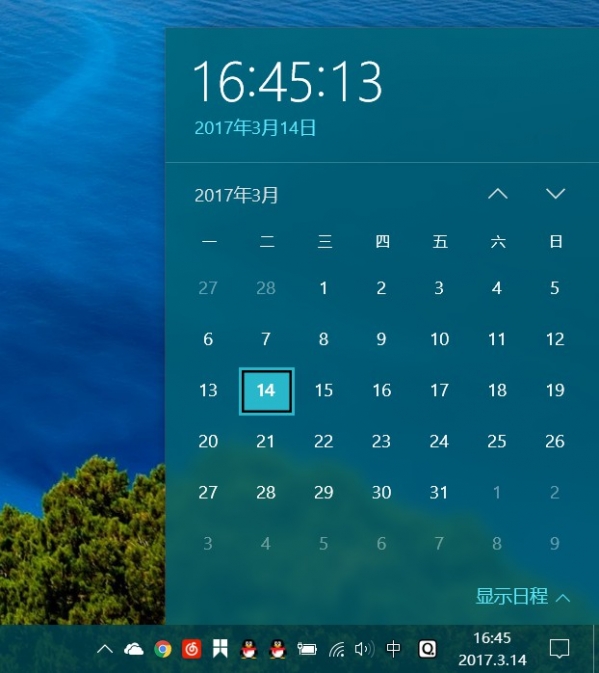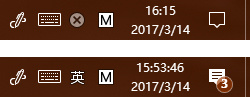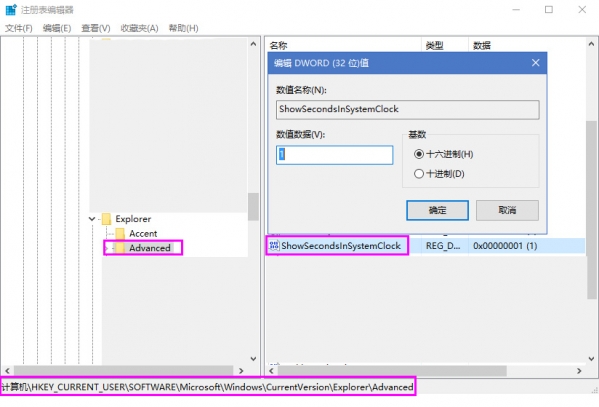在Win10系统默认情况下,右下角时间只显示到分,不显示秒,需要点击一下时间才会弹出,怎么能让Win10时间直接显示秒呢?下面就告诉大家一个小技巧,可以完美实现。
图:默认情况下,需要点击后方可查看时间详情
图:将要获得的效果
操作步骤
1. 使用 Windows +R 快捷键打开“运行”,输入regedit打开注册表编辑器,定位到:
HKEY_CURRENT_USERSOFTWAREMicrosoftWindowsCurrentVersionExplorerAdvanced
2、在右侧窗口右键点击新建 DWORD(32位)值,并命名为ShowSecondsInSystemClock,双击打开将数值数据改为1,然后重启电脑即可。
如果,想恢复原本“分钟”的显示模式,可将ShowSecondsInSystemClock数值数据改为0或者直接删除该值。
责任编辑:新毛桃:http://www.xinmaotao.net